Bạn muốn đổi tên mạng Wi Bạn đang xem: Cách đặt tên wifi có dấu
Fi để giúp việc ghi nhớ dễ dàng hơn so với tên mặc định. Hãy tham khảo ngay cách đổi tên Wi
Fi trên điện thoại áp dụng cho tất cả các mạng trong bài viết dưới đây nhé.
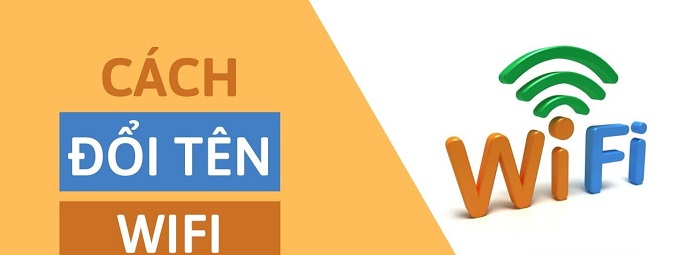
Fi trên điện thoại
Cách đổi tên Wi
Fi trên điện thoại
Cách đổi tên Wi
Fi trên điện thoại khá đơn giản. Đầu tiên bạn mở trình duyệt Google Chrome trên điện thoại và truy cập đến địa chỉ mạng Wi
Fi đang sử dụng. Các địa chỉ Modem phổ biến hay được sử dụng như sau:
- TP-Link: 192.168.0.1
- VNPT: 192.168.1.1
- FPT: 192.168.1.1
Viettel : 192.168.1.1
Bạn bấm vào nút OK hoặc chọn dòng đầu tiên cùng tên để truy cập vào Website.
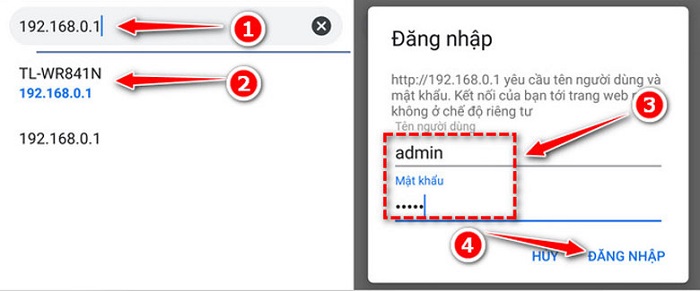
Sau đó, bạn tiến hành nhập Tên người dùng và mật khẩu. Những dữ liệu này thường được in ở mặt sau của Modem với tên Username và Password. Mặc định sẽ là admin và admin. Nếu bạn đã từng đổi mật khẩu thì cần phải nhớ lại. Trong trường hợp không nhớ, bạn cần phải Reset lại Modem.
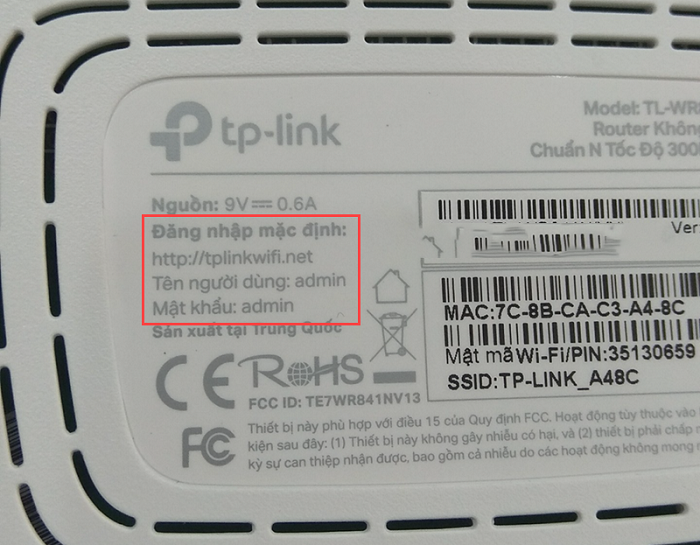
Sau khi đăng nhập thành công, tại giao diện chính của website, bạn tìm đến mục Wireless > Chọn vào Wireless Settings.
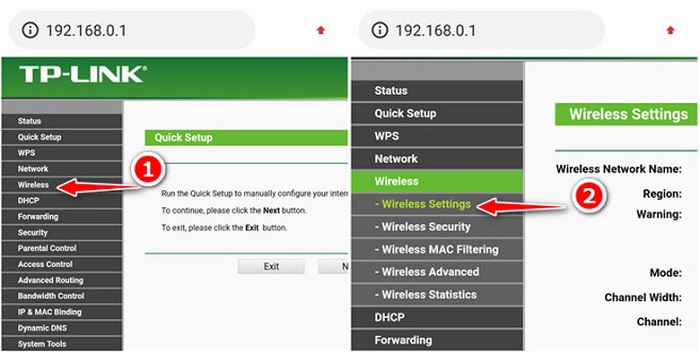
Tại đây, mục Wireless Network Name sẽ là tên Wi
Fi Modem mạng của bạn đang sử dụng. Muốn đổi tên, hãy bấm chọn vào dòng này và nhập tên mới muốn đổi. Cuối cùng nhấn Save để hoàn tất quá trình.
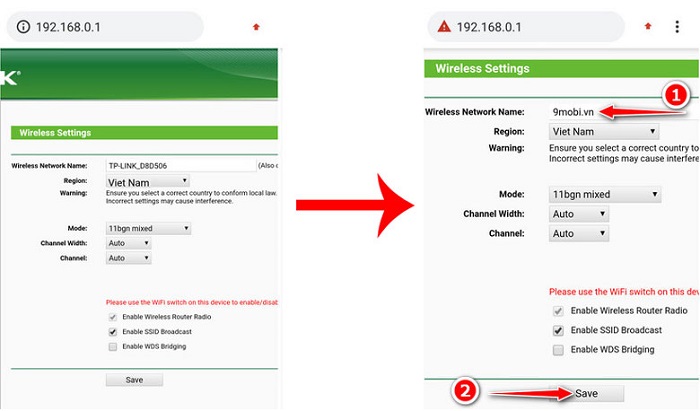
Ngay lập tức, Modem sẽ được đổi tên và điểm truy cập mà bạn đang kết nối cũng sẽ được chuyển sang tên mới. Trong một vài trường hợp, bạn sẽ cần nhập lại mật khẩu Wi
Fi để tiếp tục sử dụng do tên điểm truy cập vừa được thay đổi.
Trên đây là cách đổi tên Wi
Fi trên điện thoại mà chúng tôi muốn chia sẻ đến bạn. Để đảm bảo tốc độ đường truyền mạng, đồng thời tránh người lạ truy cập và sử dụng mạng chùa thì bạn đừng quên thường xuyên thay đổi tên Wi
Fi nhé.
BÀI VIẾT LIẾN QUAN
var root = location.protocol + "https://" + location.host; var ajax
Url = root + "/Ajax
Action.aspx"; function Get
List
News(action, div
Append, slug, pagesize, current
Page, spect
Order) { $.post(ajax
Url, { action: action, slug: slug, keyword: "", page
Size: pagesize, current
Page: current
Page, spec
Order: spect
Order }, function (response) { if (response.index
Of("viewport") == -1) { $(div
Append).append(response); } }); } function Get
Comment(div
Append) { $.post(ajax
Url, { action: "get-comment-news", slug: "cach-doi-ten-wifi-tren-dien-thoai" }, function (response) { if (response.index
Of("viewport") == -1) { $(div
Append).append(response); } }); } function Get
List
News
Banner() { $.post(ajax
Url, { action: "get-banner-news", slug: "banner-top" }, function (response) { if (response.index
Of("viewport") == -1) { $("#list-banner").html(response); } }); } $("#frm-comment").validate({ rules: { contentcomment: { required: true, minlength: 5 } }, messages: { contentcomment: { required: "Mời bạn nhập nội dung bình luận", minlength: "Bình luận quá ngắn. Mời bạn thêm nội dung." } }, submit
Handler: function () { i_ajax("Comment_post_news", { Parent_ID: $("#frm-comment button.btn-block").data("cmid"), News_ID: "111548", Title: "Hướng dẫn cách đổi tên Wi
Fi trên điện thoại dễ không tưởng, áp dụng cho tất cả các mạng", Content: $("#frm-comment .content-comment").val().trim() }, function (d) { if (d.stt == 1) { $(".content-comment").val(""); } $(".notification").html(d.msg); }); } }); $(".menu-news li a").remove
Class("active"); $(".menu-news li a").each(function () { if ($(this).data("slug") == "meo-cong-nghe") $(this).add
Class("active"); }); set
Timeout(Get
List
News("get-news-rest-api-theme-6", ".ds-bai-viet-moi", "", 6, 1, "DESC"), 1500); set
Timeout(Get
Comment("#div_cmt_lst"), 2000); set
Timeout(Get
List
News
Banner(), 1000);
Wifi là công cụ thiết yếu giúp bạn truy cập mạng. Thế nhưng khi bạn muốn thay đổi tên thì sao? Dưới đây là hướng dẫn cách thay đổi tên wifi nhanh chóng và chính xác nhất.Bạn đang xem: Đặt tên wifi có dấu
Hướng dẫn cách đổi tên wifi trên máy tính, laptop
Sau đây là các bước thực hiện cách đổi tên mạng wifi mà bạn có thể tham khảo và áp dụng khi cần.

Hướng dẫn cách thay đổi tên wifi
– Bước 1: Tìm trên modem wifi địa chỉ IP, Tên đăng nhập (Username) và Mật khẩu (Password). Sau đó mở một trình duyệt bất kì trên máy tính, nhập địa chỉ IP được in trên modem wifi. Ví dụ địa chỉ IP trên modem của wifi TP Link VNPT thường sẽ là: 192.168.1.
– Bước 2: Trang web trên sẽ yêu cầu bạn nhập Tên đăng nhập và Mật khẩu, thông tin này sẽ được in trên modem, thường sẽ trùng nhau và là admin. Tuy nhiên bạn cũng cần xem kĩ lại modem wifi của mình để nhập cho chính xác nhé!
– Bước 3: Khi đã đăng nhập thành công, để đặt tên wifi khác, bạn truy cập mục Wireless trên thanh Menu. Tiếp tục chọn Wireless Setting và Wireless + Network Name.
– Bước 4: Nhập tên mới cho modem wifi, bạn có thể đặt tên tiếng Việt có dấu, đây cũng là cách đổi tên wifi có dấu nếu bạn truy cập bằng trình duyệt Cốc Cốc. Sau khi đổi tên wifi trên laptop, bạn nhấn Save để lưu lại.
Xem thêm: Tự làm lọ hoa để bàn bằng giấy thủ công, hướng dẫn làm lọ hoa để bàn bằng giấy thủ công
– Bước 5: Quay trở lại Menu, bạn chọn mục System Tools ở phía cuối và chọn Reboot. Thực hiện xong bước này, modem sẽ yêu cầu tất cả các thiết bị đã từng kết nối phải kết nối lại để tất cả thay đổi có hiệu lực.
Sau khi thực hiện xong hướng dẫn cách đổi tên wifi trên, bạn có thể kết nối lại wifi với tên mới bạn vừa đặt.
Hướng dẫn cách đổi tên wifi trên điện thoại i
Phone, Android
Trước đây thì đa phần điện thoại khó có thể sửa được tên. Nhưng bây giờ, công nghệ tiên tiến. Do vậy cách đổi tên wifi điện thoại vẫn có thể thực hiện được. Cách đổi tên wifi trên i
Phone và cách đổi tên wifi trên Android tương tự nhau và được thực hiện như sau:

Cách đổi tên wifi bằng điện thoại
– Bước 2: Mở trình duyệt web trên điện thoại và truy cập địa chỉ IP. Lưu ý:
+ Cách đổi tên wifi bằng i
Phone: Sử dụng trình duyệt Safari.
+ Cách đổi tên wifi Android: Sử dụng trình duyệt Google Chrome.
– Bước 3: Ngay khi truy cập địa chỉ IP, trang web sẽ yêu cầu bạn nhập tên đăng nhập và mật khẩu. Nhập chính xác thông tin trên modem wifi hoặc do nhà mạng cung cấp để đăng nhập thành công và bắt đầu cách đổi tên wifi trên điện thoại i
Phone và cách đổi tên wifi trên samsung.
– Bước 4: Tại Menu của trang web, bạn chọn Network Setting, sau đó chọn Wireless > Basic. Tại đây, bạn nhập tên mới vào mục SSID và lưu lại.
– Bước 5: Ngay khi đổi tên, điện thoại của bạn sẽ không được kết nối với wifi nữa. Bạn mở lại mục cài đặt wifi trên thiết bị, chọn wifi vừa được đổi tên, nhấn chọn Quên mật khẩu sau đó kết nối lại từ đầu.
Những thiết bị khác cũng sẽ được yêu cầu kết nối lại từ đầu để tên wifi mới được thay đổi hoàn toàn. Đây cũng là cách đổi tên wifi trên i
Phone 5s, đổi tên wifi i
Phone 6, cách đổi tên wifi i
Pad hay các loại điện thoại Android mà bạn có thể áp dụng khi cần.
Trên đây là hướng dẫn cách thay đổi tên wifi nhanh chóng và chính xác nhất. Hy vọng bài viết của chúng tôi đã cung cấp cho bạn nhiều thông tin.
Bạn đang tìm kiếm từ khóa cách đặt tên wifi có dấu nhưng chưa tìm được, canthiepsomtw.edu.vn sẽ gợi ý cho bạn những bài viết hay nhất, tốt nhất cho chủ đề cách đặt tên wifi có dấu. Ngoài ra, chúng tôi còn biên soạn và tổng hợp cùng với các chủ đề liên quan khác như Cách đổi tên wifi Viettel có dấu, Cách đặt tên wifi có dấu TP link, Tên wifi hay, cách đổi tên wifi tp-link trên điện thoại, Cách an wifi Viettel, Cách đổi tên wifi Viettel tại nhà bằng điện thoại, Cách đổi tên wifi Viettel tại nhà, Cách đổi tên wifi bằng điện thoại
Hình ảnh cho từ khóa: cách đặt tên wifi có dấu
Top những bài viết hay và phổ biến nhất về cách đặt tên wifi có dấu



11. Cách đổi tên và đổi mật khẩu Wifi Viettel, Tenda, TP-Link đơn …
Cách đổi tên và đổi mật khẩu Wifi Viettel, Tenda, TP-Link đơn … Bỗng một ngày bạn phát hiện ra mạng wifi nhà mình bị chậm hẳn đi và nghi ngờ đang có người dùng trộm mạng nhà bạn thì hãy áp dụng cách đổi tên wifi và cách …
Nếu như trước đây mọi người đã từng cài đặt Wifi Tenda và giờ muốn đổi tên và mật khẩu Wifi. Dưới đây là hướng dẫn cách đổi tên wifi và cách đổi mật khẩu wifi có thể áp dụng cho nhiều loại router Tenda tương tự như sau:
12. cách đặt tên wifi có dấu
cách đặt tên wifi có dấu cách đặt tên wifi có dấu Apple IOS, phiên bản Android của ứng dụng nhanh nổi tiếng(25.97M),Dữ liệu âm nhạc đứng một mình chính xác và đúng giờ, …








